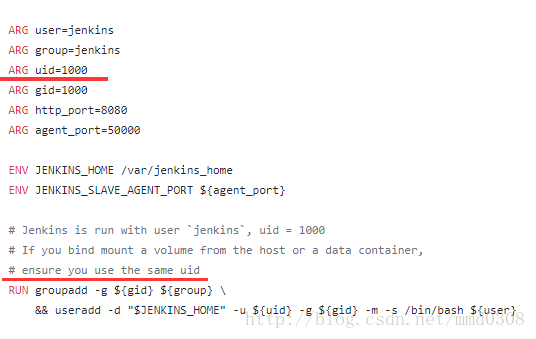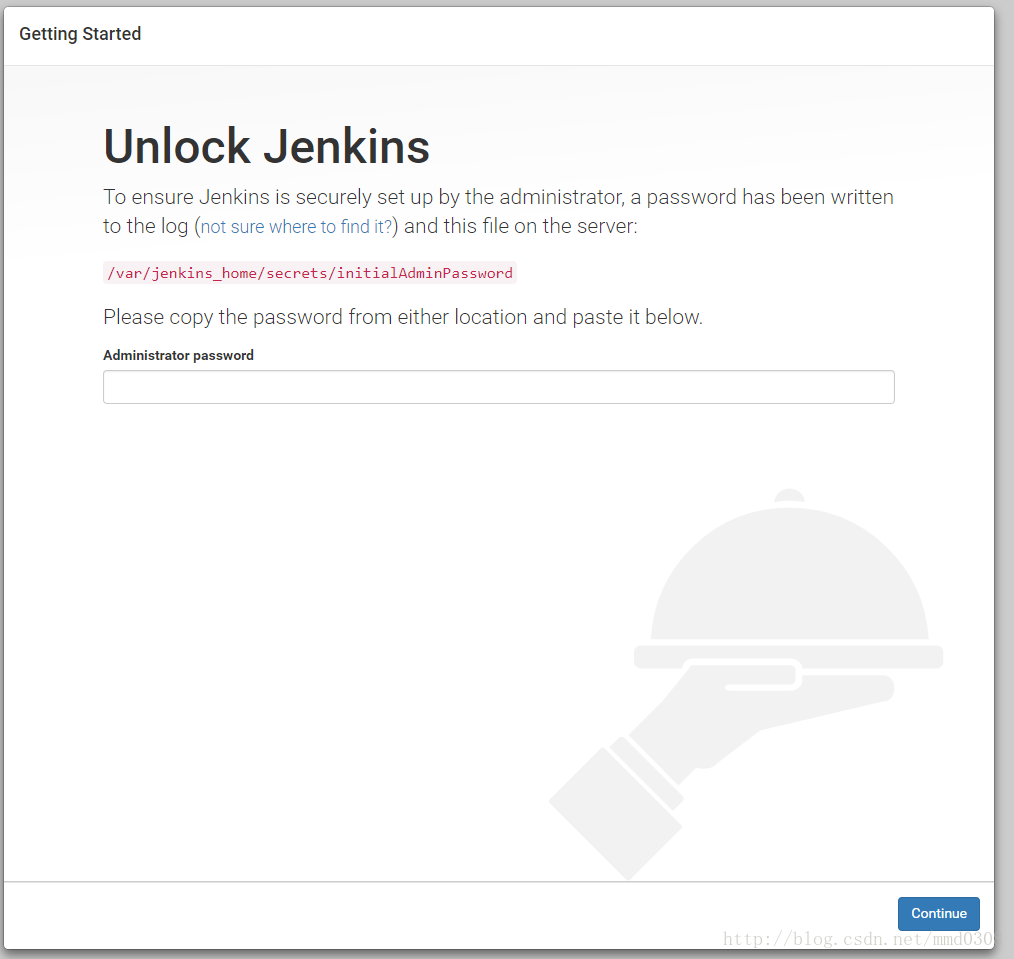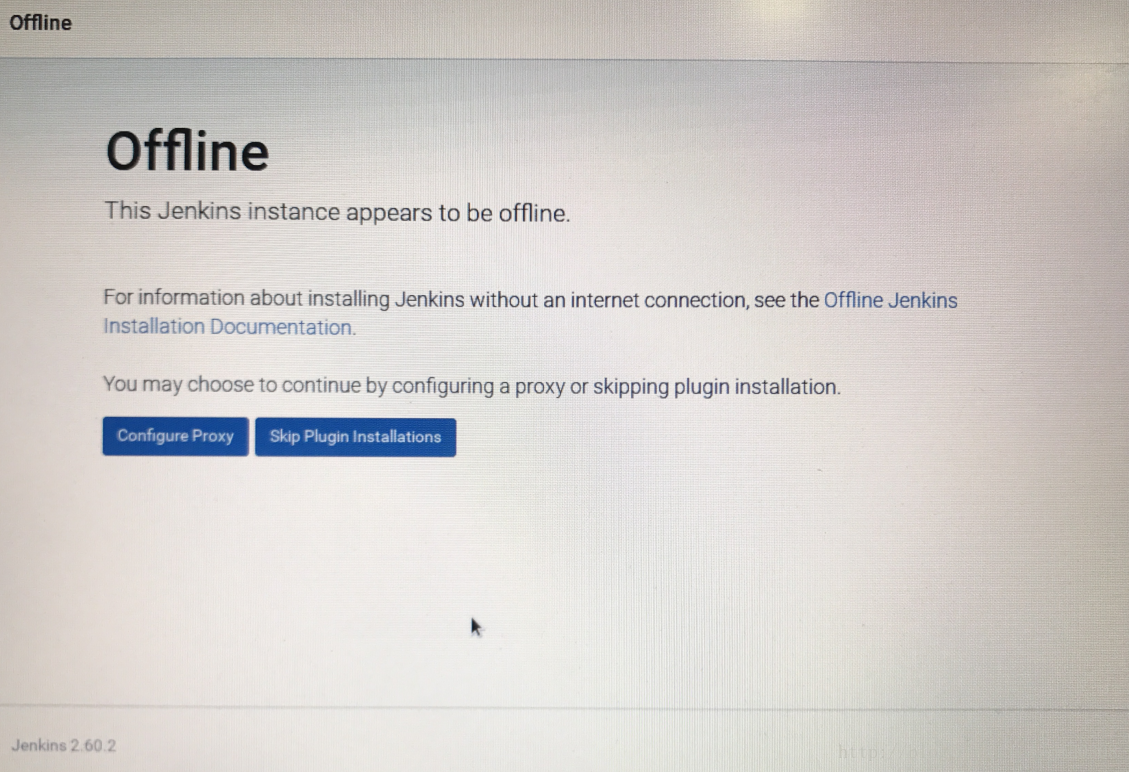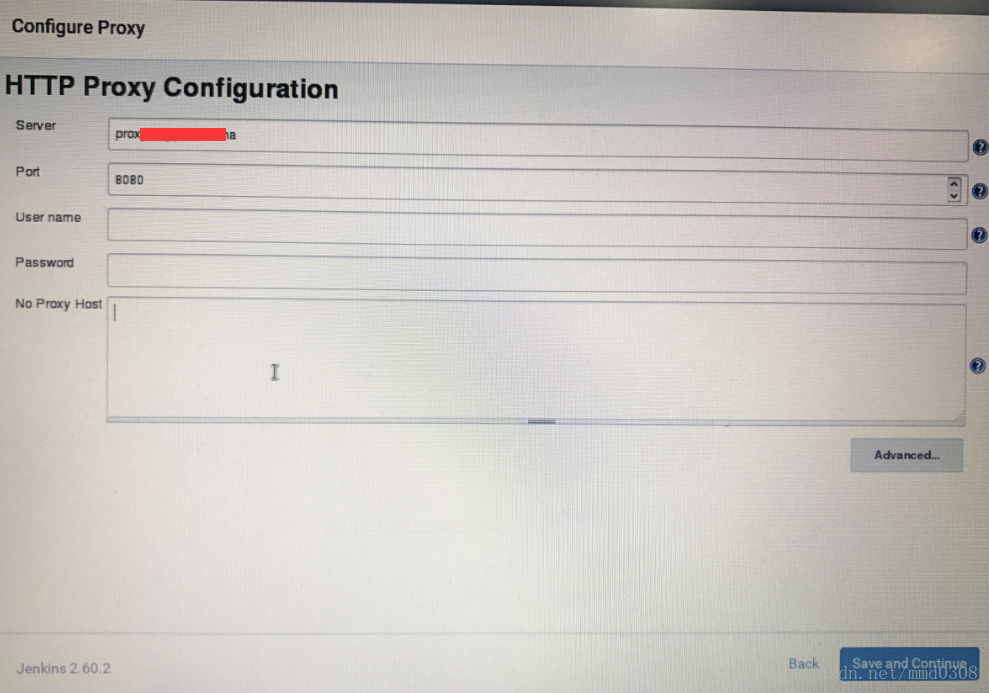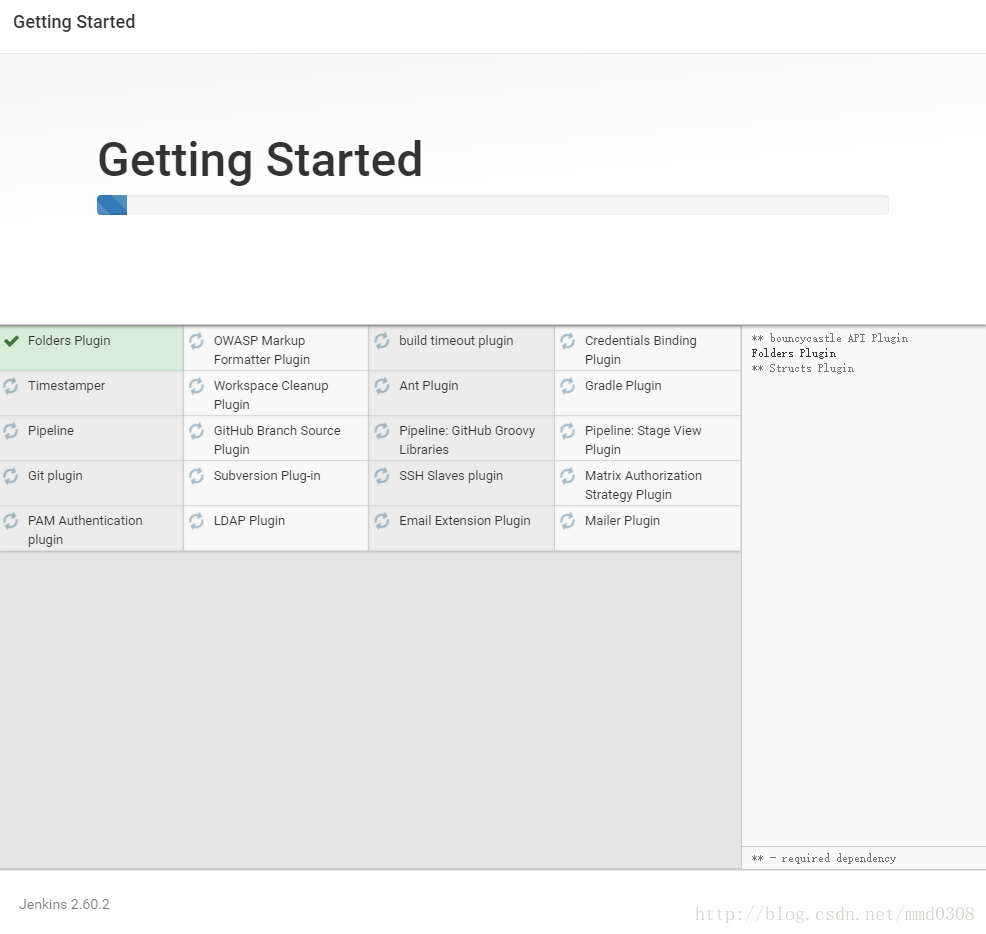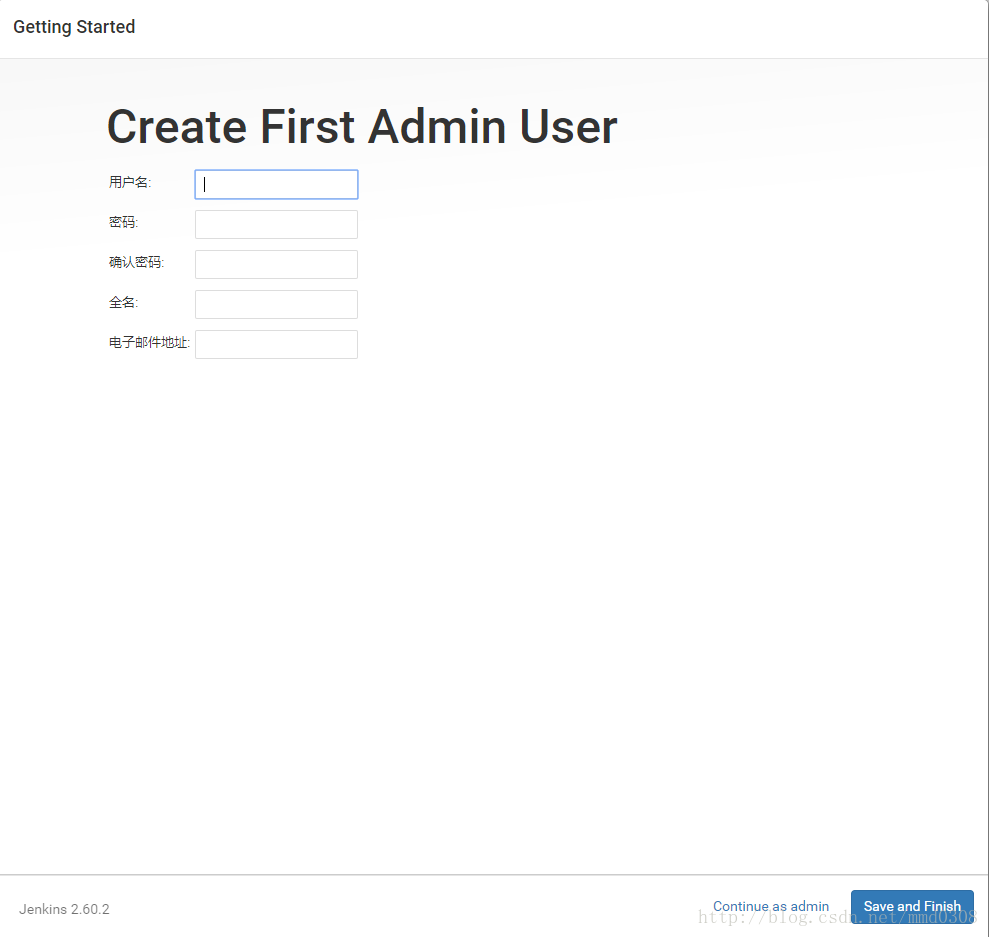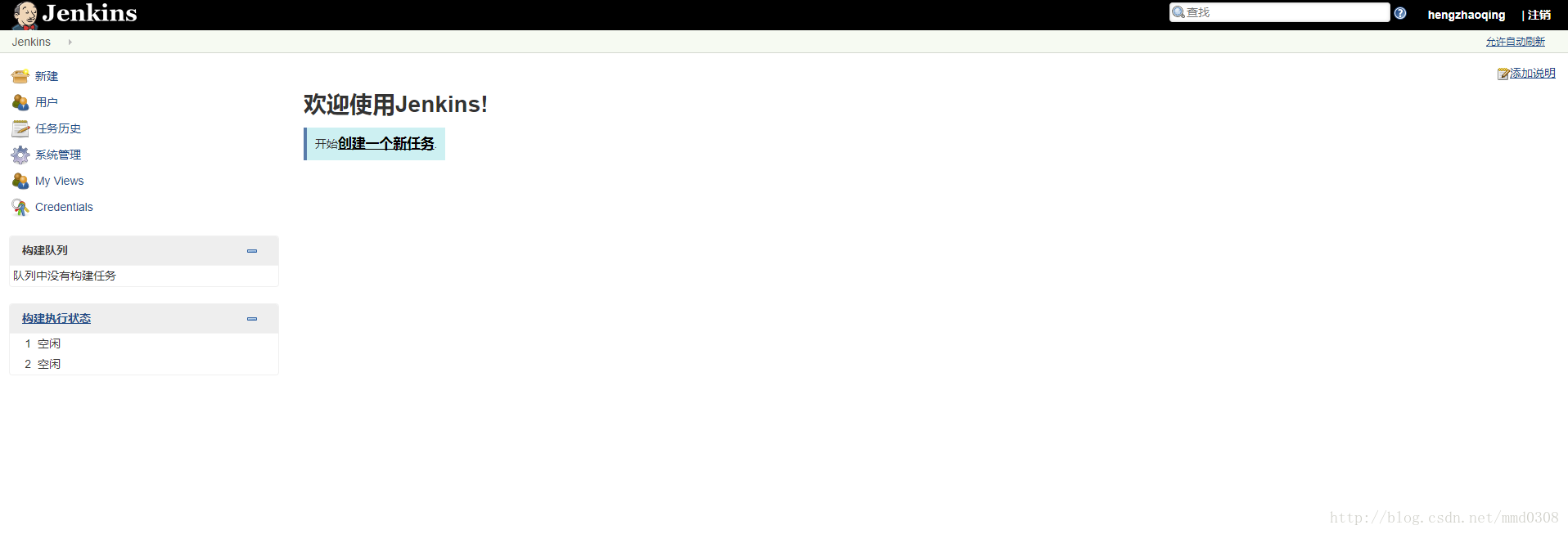Linux Docker安裝Jenkins
安裝環境
-
操作系統 centos7.3
-
安裝Docker,安裝及配置見 《Docker之Docker介紹及安裝配置》
安裝Jenkins
下載Jenkins
命令:sudo docker pull jenkins
啟動Jenkins前準備
創建jenkins文件夾
創建jenkins文件夾,用於和容器內文件夾做磁盤掛載
命令:mkdir /home/hzq/jenkins
註意:在安裝jenkins時候,掛在文件夾
/home/hzq/jenkins/的歸屬用戶id必須是1000,否則會拋出無操作權限異常。異常如下:
為什麽文件夾的歸屬用戶Id必須是1000?
對於初次接觸jenkins的我來說,確實挺郁悶的。為什麽UID必須是1000?帶著疑問我去查看了Docker中央倉庫提供的Dockerfile,在這裏面看到了如下的代碼:
查看文件夾的歸屬者
命令:ls -nd 文件夾名稱
修改文件夾的歸屬者和組
命令:sudo chown -R 1000:1000 jenkins/
啟動Jenkins
啟動jenkins
命令:
sudo docker run -itd -p 8080:8080 -p 50000:50000 --name jenkins --privileged=true -v /home/hzq/jenkins:/var/jenkins_home jenkins- 1
-
-p 8080:8080 -p 50000:50000進行端口映射 -
--privileged=true在CentOS7中的安全模塊selinux把權限禁掉了,參數給容器加特權。 -
-v /home/hzq/jenkins:/var/jenkins_home磁盤掛載
查看運行狀態
命令: sudo dockers ps
初次使用Jenkins
1、獲取管理員密碼:
在瀏覽器輸入“localhost:8080”進入Jenkins,首次進入需要獲取管理員的密碼,如圖:
獲取密碼方式一:
在jenkins啟動的時候,我們設置了文件夾的掛在,所以我們直接可以在本地jenkins目錄下查看密碼:
獲取密碼方式二:
在沒有掛在磁盤時,獲取密碼
命令: sudo docker exec jenkins cat /var/jenkins_home/secrets/initialAdminPassword
實際還有一種方式,就是使用attach命令進入容器內部,然後查看密碼。這種方式操作太麻煩,不在此說明了。
通過以上方式,獲取到密碼,進入Jenkins。
2、配置網絡代理(不需要通過代理上網的跳過)
因個人網絡需要配置代理才能上網,所以這裏屬於離線的狀態,下面點擊
“Confirure Proxy”設置代理。
3、安裝插件
可以自定義安裝插件,也可以安裝推薦的插件。
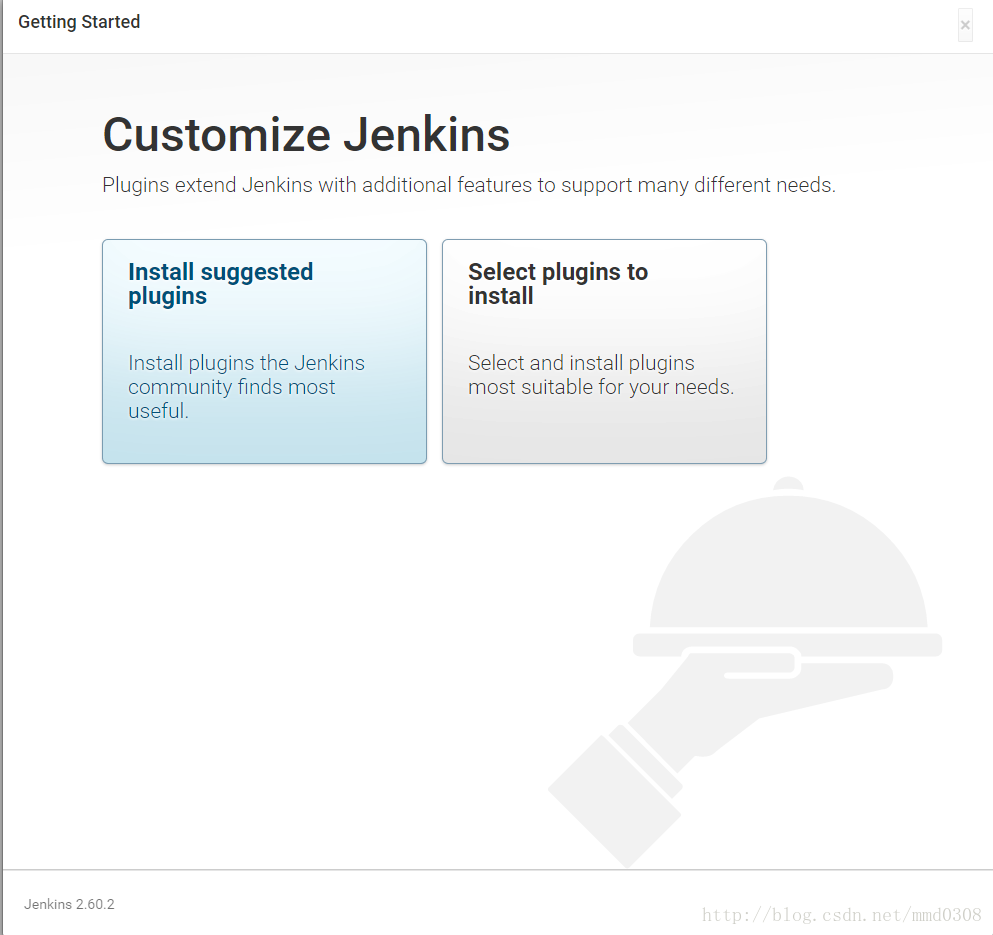
開始安裝:
4、創建用戶
5、完成
Linux Docker安裝Jenkins